Jak zaktualizować PowerShell w Windows 11 i 10
Różne / / October 27, 2023
Windows PowerShell to potężna powłoka wiersza poleceń i język skryptowy do automatyzacji zadań. Aktualizowanie programu PowerShell jest niezbędne, aby uzyskać dostęp do nowych funkcji, ulepszeń zabezpieczeń i poprawek błędów. W tym artykule opisano, jak zaktualizować program PowerShell w systemach Windows 11 i 10.
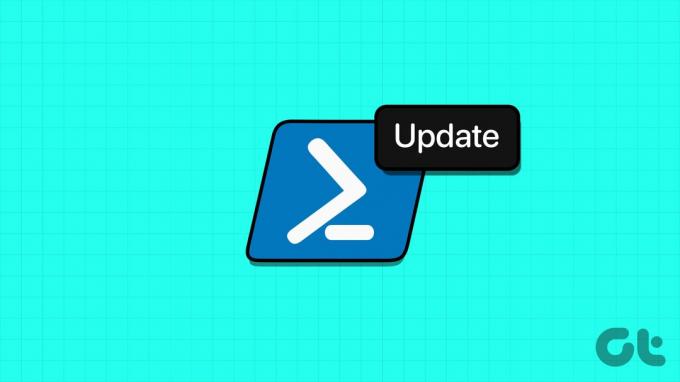
Aktualizowanie programu PowerShell do najnowszej wersji jest zdecydowanie zalecane z kilku powodów. Jednym z najczęstszych powodów jest to, że nowsze wersje często zawierają poprawki zabezpieczeń oraz rozwiązują problemy i błędy, które mogą występować we wcześniejszych wersjach. Pomijając to, przyjrzyjmy się, co musisz wiedzieć przed aktualizacją programu Windows PowerShell.
Notatka: Chociaż zademonstrujemy kroki w systemie Windows 11, kroki są takie same również w systemie Windows 10.
Rzeczy, które należy wiedzieć przed aktualizacją wersji programu PowerShell
Przed aktualizacją wersji PowerShell należy pamiętać o kilku istotnych kwestiach.
1. Upewnij się, że wersja programu PowerShell, którą planujesz zaktualizować, jest zgodna z systemem operacyjnym. Nowsze wersje programu PowerShell mogą nie być obsługiwane w starszych wersjach systemu Windows.
2. Przejrzyj istniejące skrypty i moduły. Aktualizacje programu PowerShell mogą wprowadzić istotne zmiany, które wpływają na funkcjonalność skryptów. Ponadto, korzystając z modułów innych firm, upewnij się, że są one kompatybilne ze zaktualizowaną wersją programu PowerShell.
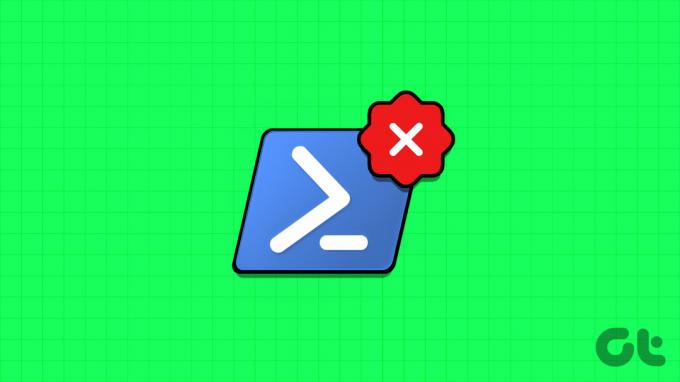
3. W zależności od zasad obowiązujących w organizacji do aktualizacji programu PowerShell mogą być wymagane uprawnienia administracyjne. Przed próbą aktualizacji upewnij się, że masz niezbędne uprawnienia.
4. Aktualizacje programu PowerShell mogą obejmować ulepszenia i poprawki zabezpieczeń. Aktualizacja do najnowszej wersji może pomóc chronić system przed znanymi lukami w zabezpieczeniach, dlatego jest to dobra praktyka w zakresie bezpieczeństwa.
Uwzględnienie tych punktów i dokładne zaplanowanie aktualizacji zapewni płynne przejście do zaktualizowanej wersji programu PowerShell. Przed aktualizacją należy sprawdzić bieżącą wersję programu PowerShell, której używasz.
Przeczytaj także: Jak wyłączyć wiersz poleceń i program Windows PowerShell
Którą wersję programu PowerShell posiadasz
Sprawdzanie wersji programu PowerShell jest dość proste. Wykonaj poniższe kroki.
Krok 1: Naciśnij klawisz Windows na klawiaturze i wpisz Windows PowerShelli kliknij Otwórz.

Krok 2: Teraz wpisz poniższe polecenie, aby zaktualizować PowerShell.
$psversiontable
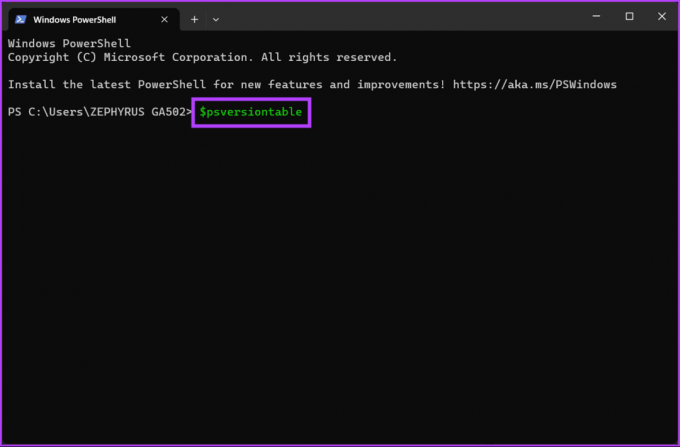
Otóż to. Polecenie wyrzuci wiele szczegółów. Będziesz mieć wersję PowerShell sąsiadującą z PSVersion. Jeśli Twoja wersja jest starsza niż najnowsza wersja (w chwili pisania tego tekstu, 7.3.8) programu PowerShell, kontynuuj czytanie, aby dowiedzieć się, jak zaktualizować program PowerShell do najnowszej wersji.
Jak zaktualizować PowerShell do najnowszej wersji dla systemu Windows
Istnieje wiele sposobów aktualizacji programu PowerShell do najnowszej wersji w systemie Windows 11/10. Przyjrzymy się aktualizacji bezpośrednio i za pośrednictwem sklepu Microsoft Store. Zacznijmy od aktualizacji za pomocą Wingeta.
Metoda 1: Szybkie polecenie aktualizacji programu PowerShell
Ta metoda jest najłatwiejszym sposobem uaktualnienia wersji programu PowerShell. Do pobrania i zainstalowania programu PowerShell użyjemy Wingeta, menedżera pakietów. Nie musisz pobierać i wykonywać kolejnych kroków, aby zaktualizować wersję PowerShell. Postępuj zgodnie z poniższymi instrukcjami.
Śmieszny fakt: PowerShell to oprogramowanie typu open source (za pośrednictwem GitHub), umożliwiające korzystanie z niego programistom i administratorom systemów PowerShell w różnych systemach operacyjnych, zwiększając jego wszechstronność i zastosowanie w różnorodnych środowiska.
Krok 1: Naciśnij klawisz Windows na klawiaturze i wpisz Windows PowerShelli kliknij Otwórz.

Krok 2: Wpisz poniższe polecenie.
winget install --id Microsoft.Powershell --source winget
Notatka: Jeśli chcesz pobrać wersję beta w celu przetestowania skryptów, zamień „Microsoft. Powershell” z „Microsoft. Powershell. Podgląd” w powyższym poleceniu.

Powyższe polecenie pobierze i zainstaluje najnowszą wersję PowerShell z repozytorium GitHub firmy Microsoft. Po pobraniu i zainstalowaniu zamknij wszystkie okna terminala i otwórz je ponownie, aby korzystać z nowego programu PowerShell.
Kontynuuj czytanie, aby poznać inny sposób uaktualnienia programu Windows PowerShell.
Metoda 2: Zaktualizuj wersję PowerShell za pomocą pakietu MSI
Jest to jeden z najczęstszych sposobów uaktualniania programu PowerShell. Zanim jednak przejdziemy dalej, sprawdź swój architektura systemu i wykonaj poniższe kroki.
Krok 1: Przejdź do oficjalnej strony Microsoft w preferowanej przeglądarce, aby pobrać pakiet MSI.
Pobierz program PowerShell z oficjalnej witryny firmy Microsoft
Notatka: Alternatywnie możesz pobrać najnowszą wersję PowerShell z GitHub jako plik .msi.
Pobierz PowerShell z GitHub
Krok 2: Przewiń w dół i w sekcji „Instalowanie pakietu MSI” kliknij „PowerShell-7.38-win-x64.msi” lub „PowerShell-7.38-win-x86.msi” zgodnie z architekturą systemu.

Krok 3: Po pobraniu kliknij dwukrotnie pobrany plik instalacyjny i kliknij Dalej.

Krok 4: wybierz folder docelowy dla pobranej wersji programu PowerShell i kliknij Dalej.
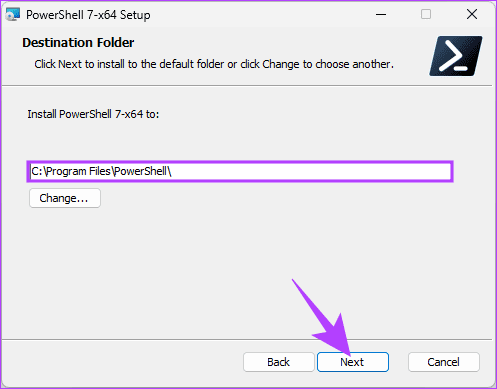
Krok 5: W Działaniach opcjonalnych dostosuj instalację, zaznaczając pola obok opcji, które chcesz włączyć, i klikając Dalej.
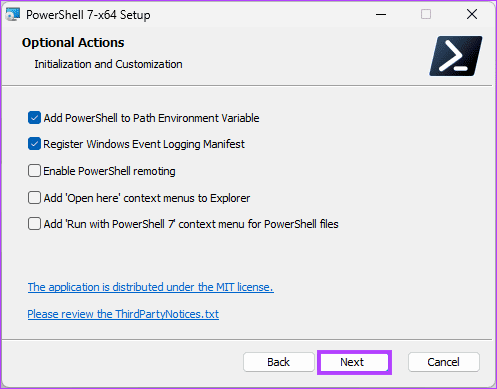
Krok 6: Na następnym ekranie zaznacz pola, aby włączyć aktualizację programu PowerShell za pośrednictwem usługi Microsoft Update i kliknij Dalej.
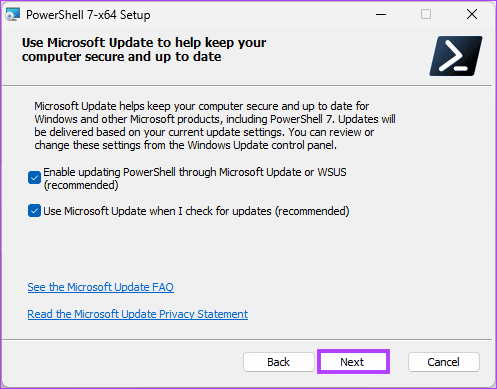
Krok 7: Na koniec kliknij Zainstaluj i kliknij Tak w wyskakującym potwierdzeniu.
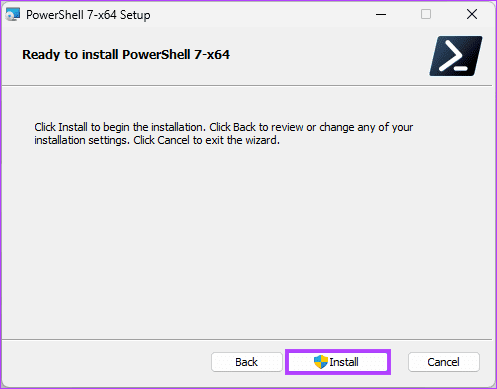
Proszę bardzo. Po zainstalowaniu możesz kliknąć Zakończ i uruchomić najnowszą wersję PowerShell. Wersję możesz sprawdzić postępując zgodnie z powyższą metodą.
Metoda 3: Zaktualizuj PowerShell za pośrednictwem sklepu Microsoft Store
Istnieją pewne ograniczenia programu PowerShell ze sklepu Microsoft Store, w tym brak możliwości modyfikacji $pshome, a określone zaawansowane polecenia cmdlet, moduły i funkcje mogą być wyłączone lub ograniczone. Można jednak użyć tego do dowolnego podstawowego polecenia cmdlet. Teraz, gdy już mamy jasne zrozumienie, zaczynajmy.
Krok 1: Naciśnij klawisz Windows na klawiaturze i wpisz Sklep Microsoftui kliknij Otwórz.

Krok 2: po uruchomieniu kliknij pasek wyszukiwania u góry i wpisz PowerShelli wybierz PowerShell z menu rozwijanego.
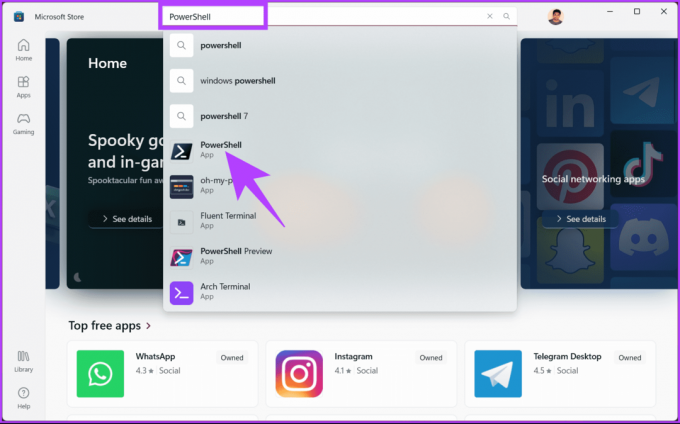
Krok 3: Na koniec kliknij przycisk Pobierz i poczekaj na zakończenie instalacji.
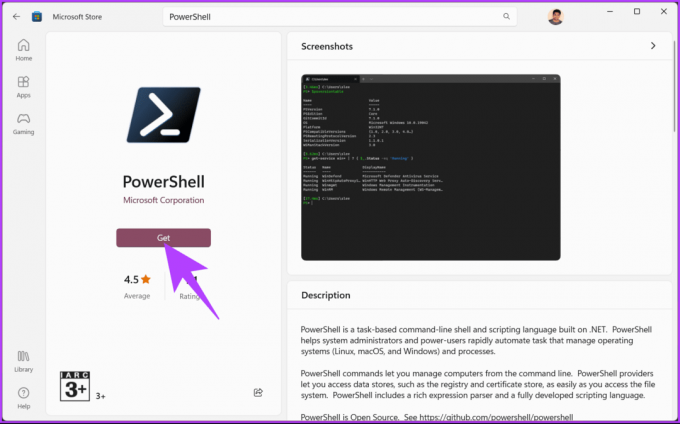
Po zainstalowaniu kliknij przycisk Otwórz, aby uruchomić najnowszą wersję PowerShell. Możesz się zastanawiać, czy najnowszy PowerShell zastępuje istniejący. Cóż, odpowiedź brzmi: nie. Można skorzystać z istniejących i zaktualizowanych, ale jak? Czytaj dalej.
Jak otworzyć ulepszoną wersję programu PowerShell
Krok 1: Naciśnij klawisz Windows na klawiaturze i wpisz PowerShell systemu Windows, i kliknij Otwórz.

Krok 2: Po uruchomieniu kliknij ikonę jodełki (strzałki).
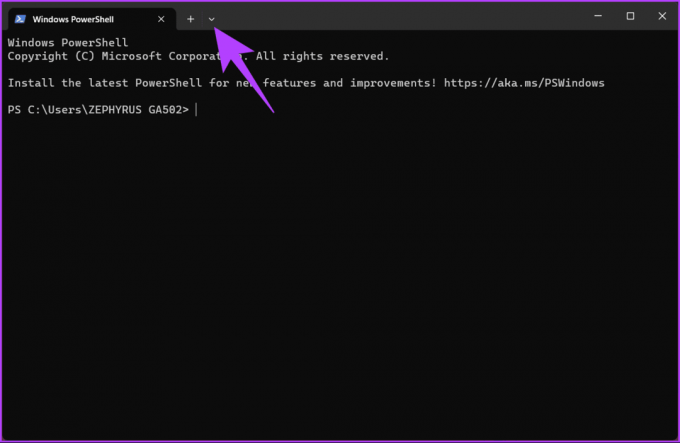
Krok 3: Z listy rozwijanej wybierz wersję programu PowerShell, którą chcesz otworzyć.
Notatka: Windows PowerShell to Twoja istniejąca wersja i (tylko) PowerShell to najnowsza (zaktualizowana) wersja.

To powiedziawszy, jeśli napotkasz jakiekolwiek problemy z aktualizacją wersji PowerShell, możesz również sprawdzić Dokumentacja PowerShella.
Często zadawane pytania dotyczące aktualizowania programu PowerShell w systemie Windows
Aktualizacje programu PowerShell są często uwzględniane w aktualizacjach systemu Windows, ale główne aktualizacje wersji mogą wymagać ręcznej instalacji.
Tak, możesz mieć jednocześnie zainstalowane różne wersje programu PowerShell. Może to być przydatne, jeśli musisz pracować ze skryptami kompatybilnymi z różnymi wersjami.
W większości przypadków możliwe jest odinstalowanie zaktualizowanej wersji i ponowne zainstalowanie starszej, jeśli to konieczne. Zaleca się jednak utworzenie kopii zapasowej skryptów i przetestowanie zgodności przed aktualizacją.
W przypadku podstawowego użytkowania aktualizacja programu PowerShell może nie być konieczna. Jednak aktualizacja jest zalecana, jeśli planujesz korzystać z zaawansowanych funkcji skryptowych i automatyzacji lub jeśli chcesz być na bieżąco z ulepszeniami bezpieczeństwa.
Zaktualizuj, aby wykonać wiersz poleceń
Niezależnie od tego, czy chcesz zwiększyć bezpieczeństwo, stabilność, kompatybilność, wydajność, czy uzyskać dostęp do ulepszonych funkcji, wiedza o tym, jak zaktualizować PowerShell w systemie Windows, ma kluczowe znaczenie dla utrzymania wydajnego i bezpiecznego systemu Windows system. Możesz także chcieć dowiedzieć się, jak to zrobić uruchom PowerShell jako administrator w systemie Windows 11.

Scenariusz
Atish to doświadczony entuzjasta technologii, bloger i twórca treści z dyplomem inżyniera informatyki. Zaczął blogować w 2015 roku w firmie TechDipper (przejętej). Zawiera ponad 2000 artykułów obejmujących aktualności technologiczne, awarie technologiczne oraz kompleksowe recenzje smartfonów i komputerów PC. jego prace zdobiły strony renomowanych serwisów, takich jak Gizbot, Firstpost, PhoneArena, GSMArena i IBTimes. Atish porusza szeroki zakres tematów w GT, w tym instrukcje, bezcenne wskazówki, rozwiązywanie problemów i poprawki. Posiada certyfikaty z zakresu marketingu cyfrowego i strategii contentowych, dzięki którym pozostaje na bieżąco z trendami technologicznymi, zachowując jednocześnie najwyższe standardy etyczne.



